MP3 to format pliku, który jest kompatybilny z prawie wszystkimi urządzeniami, w tym komputerami PC i smartfonami. To jest główny powód, dla którego ludzie robią dzwonki i zapisują pliki muzyczne w tym formacie. Jeśli chcesz zrobić dzwonek ze swoją ulubioną piosenką, możesz użyć wycinarki MP3, aby ją podzielić lub przyciąć niechciane części.
Jeśli chcesz edytować lub wyciąć określoną część pliku MP3, a na komputerze nie ma wstępnie zainstalowanych narzędzi, musisz pobrać narzędzie innej firmy. Następnie możesz wyciąć pliki MP3 na dzwonki, PowerPoint lub prezentacje wideo.
W tym artykule omówimy najlepsze łatwe w użyciu wycinarki MP3 5 na komputery stacjonarne, których można użyć do wycinania plików audio MP3 z komputera. Wypróbuj te wycinarki MP3, aby dzielić i przycinać pliki MP3 i ustawić ulubioną część jako dzwonek, dźwięk alarmu, a nawet użyć jej do innych celów.
MP3 Cutter:Jak podzielić MP3
MiniTool Movie Maker
MiniTool Movie Maker, program do tworzenia wideo wydany przez MiniTool, umożliwia edycję plików wideo i audio w różnych formatach. Możesz łatwo podzielić pliki wideo lub audio na kilka fragmentów za pomocą tego narzędzia.
Powiązany artykuł:Jak edytować dźwięk do wideo – 3 praktyczne umiejętności.
Umożliwia podzielenie dużego pliku MP3 na mniejsze segmenty, a następnie wykonanie dzwonka dla iPhone'a, Androida i innych smartfonów. Jak podzielić pliki MP3? Kroki są następujące:
Krok 1. Pobierz i zainstaluj MiniTool Movie Maker na komputerze, a następnie uruchom go i kliknij Tryb pełnej funkcjonalności aby uzyskać jego główny interfejs.
Krok 2. Kliknij Importuj pliki multimedialne przycisk, aby zaimportować plik MP3 i inne pliki multimedialne.
Krok 3. Kliknij + lub przeciągnij i upuść plik MP3 na oś czasu.
Krok 4. Wybierz plik MP3 i przesuń niebieski znacznik do miejsca, w którym ma nastąpić podział. A następnie kliknij Nożyczki ikona.
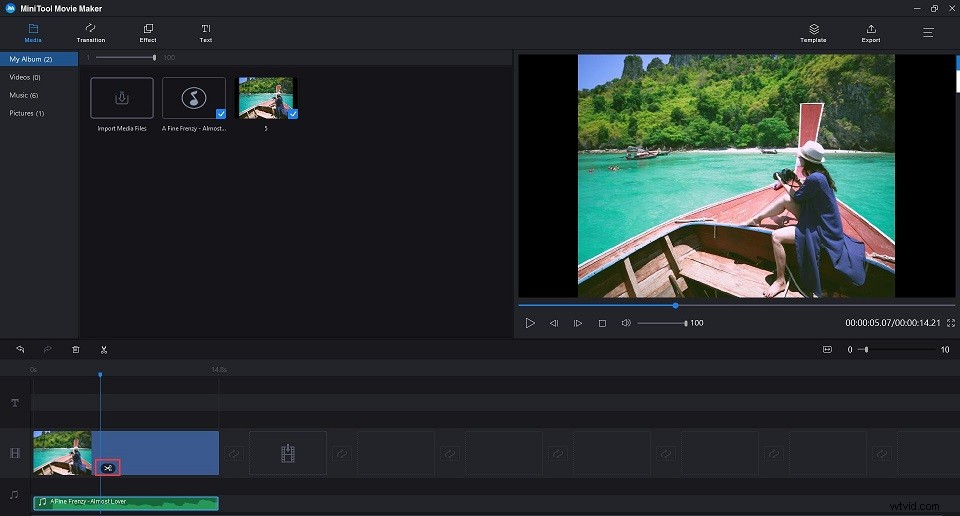
Krok 5. Kliknij Eksportuj i dokonaj zaawansowanych ustawień. I dotknij Eksportuj ponownie, aby go zapisać.
Główne cechy
- Importuj wideo, obrazy i dźwięk w różnych formatach
- Obsługa wielu przejść i efektów
- Edytuj filmy i zdjęcia
- Podziel i przytnij wideo i dźwięk
- Edytuj tytuły, podpisy i napisy
- Zastosuj pojawianie się i zanikanie
- Zmień głośność wideo i audio
- Eksportuj wideo w popularnych internetowych formatach wideo
Plusy:
- Prosta oś czasu do dzielenia i przycinania dźwięku
- Tyle formatów audio, ile możesz wymyślić
Wada:Obecnie obsługuje tylko system Windows 10/8/7.
Powiązany artykuł:FLV do MP3
Rozdzielacz plików audio WavePad
WavePad Audio File Splitter zawiera dobry zestaw funkcji do dzielenia plików audio. Obsługuje zarówno stratne, jak i bezstratne formaty audio, takie jak MP3, OGG, FLAC i WAV.
To, co sprawia, że ten program jest tak wszechstronny, to liczba sposobów, w jakie może dzielić pliki audio. Jego najbardziej imponującą cechą jest zastosowanie wykrywania ciszy. Umożliwia to podzielenie dużego pliku audio, który zawiera wiele ścieżek muzycznych.
Jeśli zgrasz płytę audio CD do jednego dużego pliku MP3, to narzędzie jest dobrą opcją do tworzenia pojedynczych ścieżek. Następnie możesz użyć edytora tagów ID3, aby dodać informacje identyfikujące utwór - niezbędny krok, jeśli chcesz wiedzieć, jak nazywa się każdy utwór.
Plusy:
- W pełni funkcjonalny
- Działa z wieloma formatami
- Opcja mobilna
Minusy:
- Rozpoczęcie może być skomplikowane
- Bezpłatna wersja oprogramowania do edycji dźwięku WavePad jest dostępna tylko do użytku niekomercyjnego
Mp3splt
Mp3Splt to przydatny darmowy program do wycinania plików MP3, który obsługuje dzielenie dużych plików MP3 na mniejsze lub dzielenie całych albumów w celu uzyskania oryginalnych utworów bez dekodowania. Program obsługuje również przycinanie i dzielenie przez wykrywanie ciszy.
Ma wbudowany odtwarzacz audio, dzięki czemu możesz odtwarzać całe ścieżki audio lub przeglądać wycinki MP3. Wystarczy ustawić czas rozpoczęcia i zakończenia, aby łatwo uzyskać to, czego oczekiwałeś w ciągu zaledwie kilku minut, zachowując nienaruszoną oryginalną jakość dźwięku.
Plusy:
- Działa z wieloma formatami
- Między platformami
- Uproszczony interfejs
- Bezpłatne narzędzie do dzielenia plików MP3 bez utraty jakości
- Obsługuje również pliki Ogg Vorbis i FLAC
- Kompatybilny z Windows, Mac, Linux, BSD i BeOS
Wada:Powolna aktualizacja programu
Obcinarka MP3:Jak przyciąć MP3
MiniTool Movie Maker
MiniTool Movie Maker to nie tylko narzędzie do tworzenia wideo, ale także inteligentna i łatwa w użyciu wycinarka do plików MP3. Dzięki programowi możesz łatwo przyciąć dowolny plik MP3 z superszybką prędkością, nie powodując utraty jakości. Przeczytaj poniższe kroki, aby opanować przycinanie plików MP3.
Krok 1. Pobierz i zainstaluj MiniTool Movie Maker na komputerze, a następnie uruchom go i kliknij Tryb pełnej funkcjonalności aby uzyskać jego główny interfejs.
Krok 2. Kliknij Importuj pliki multimedialne przycisk, aby zaimportować plik MP3.
Krok 3. Kliknij + lub przeciągnij i upuść plik MP3 na oś czasu.
Krok 4. Jeśli chcesz usunąć początek lub koniec klipu audio, możesz zawiesić mysz na krawędzi klipów wideo, aby uzyskać ikonę przycinania. Przeciągnij go do przodu lub do tyłu do punktów końcowych niechcianej części, aby ją przyciąć.
Jeśli chcesz usunąć środek klipów audio, możesz przesunąć głowicę odtwarzania na początek niechcianej części i kliknąć nożyczek Ikona. Następnie przesuń głowicę odtwarzania na koniec niechcianej części i kliknij Scissor Ikona. Kliknij prawym przyciskiem myszy niechcianą część i dotknij Usuń .
Krok 5. Kliknij przycisk Eksportuj i wprowadź ustawienia wyjściowe. I dotknij Eksportuj ponownie, aby go zapisać.
Poleć artykuł:Jak łatwo przycinać wideo (przewodnik krok po kroku ze zdjęciami) [Wskazówki dotyczące MiniTool]
Łatwa wycinarka do plików MP3
To kolejna najlepsza i darmowa wycinarka MP3 na PC. Dzięki Easy MP3 Cutter możesz łatwo podzielić duży plik audio na mniejsze części i wybrać części, które chcesz mieć przy sobie. Po przycięciu ścieżki MP3 możesz przekonwertować ją na inne formaty plików, takie jak MP4 i WAV, na dowolnym urządzeniu mobilnym, jak chcesz.
Dodatkowo program zawiera wbudowany odtwarzacz multimedialny, dzięki czemu możesz wyświetlić podgląd wszelkich zmian wprowadzonych w oryginalnym pliku.
Plusy:
- Bezpłatna, ale wydajna wycinarka i edytor MP3
- Obsługa formatów WAV oprócz MP3
- Zawiera wbudowany odtwarzacz
Minusy:
- 30-dniowy bezpłatny okres próbny
- Podziel ścieżki audio na maksymalnie 5 części
Przycinarka audio
Jeśli nie chcesz instalować zupełnie nowego programu, zawsze możesz skorzystać z opcji internetowej, takiej jak AudioTrimmer, która umożliwia przycinanie i dzielenie plików MP3 online. Dzięki temu możesz przesłać swoje zbyt długie pliki MP3 i powiedzieć witrynie, gdzie chcesz je wyciąć.
AudioTrimmer edytuje twój plik i daje wynikowe wycięte kawałki. Ten działa na dowolnej platformie, nawet mobilnej, i świetnie nadaje się do jednorazowych sytuacji, w których instalacja nowego programu byłaby przesadna.
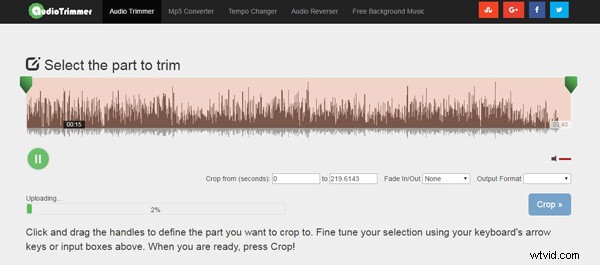
Plusy:
- Proste rozwiązanie internetowe
- Działa na urządzeniach mobilnych
- Obsługuje wiele formatów
Minusy:
- Niewiele kontroli
- Wymaga przesyłania, które może być duże
Co to jest MP3 i zalety MP3
MP3 to format kodowania dźwięku cyfrowego. MP3 (MPEG-1 Audio Layer-3) to rodzaj technologii, która umożliwia kompresję pliku muzycznego lub audio do bardzo małej ilości miejsca przy jednoczesnym zachowaniu oryginalnego poziomu jakości dźwięku podczas odtwarzania.
Muzyka przenośna – MP3 kompresuje pliki do rozsądnego rozmiaru, MP3 pozwala zabrać muzykę w dowolne miejsce, zarówno na przenośnym, jak i samochodowym odtwarzaczu.
Zmienia komputer w szafę grającą - Możesz łatwo przechowywać, zarządzać i odtwarzać pliki MP3 za pomocą graficznie wizualnego odtwarzacza na komputerze, czyniąc go szafą grającą swoich ulubionych utworów.
Łatwe udostępnianie plików MP3 - Ze względu na rozmiar plików MP3 można łatwo przesyłać je fizycznie (CD) lub elektronicznie (Internet).
Łatwe tworzenie niestandardowych płyt CD - Dzięki swojej kolekcji plików MP3 możesz tworzyć własne płyty CD z ulubionymi utworami.
Łatwy do przesyłania przez Internet - Przy niższych prędkościach Internetu pliki MP3 ułatwiają przesyłanie.
2 dodatkowe wskazówki dotyczące MP3 — najlepsza wycinarka do plików MP3
Po porównaniu tych wycinarek MP3 oczywiste jest, że MiniTool Movie Maker musi być najlepszą wycinarką MP3, ponieważ jest to nie tylko wycinarka MP3, ale także edytor wideo/audio i konwerter. Następnie pokażemy kolejne 2 doskonałe funkcje zapewniane przez najlepszą wycinarkę do plików MP3.
Rozjaśnianie i wyciszanie MP3
Zanikanie MP3 to stopniowy wzrost poziomu sygnału audio. Efekt zanikania zmienia poziom dźwięku w czasie, stopniowo przechodząc w ciszę.
Dzięki efektowi zanikania i zanikania będziesz w stanie połączyć kilka ścieżek audio bez przerw i nagłych przejść między nimi.
W rzeczywistości pojawianie się i zanikanie plików MP3 nie jest trudnym zadaniem. Dzięki temu oprogramowaniu do edycji dźwięku - MiniTool Movie Maker byłoby to znacznie łatwiejsze i szybsze.
Krok 1. Uruchom najlepszą frezarkę MP3, MiniTool Movie Maker i zaimportuj swoje pliki. Przeciągnij i upuść pliki na linię czasu.
Krok 2. Kliknij prawym przyciskiem myszy plik MP3 i wybierz Edytuj możliwość otwarcia jego okna edycji. Następnie możesz przeciągnąć suwak, aby ustawić Zanikanie i Zanikanie . Pamiętaj, aby nacisnąć OK aby zapisać zmiany.
Krok 5. Wyeksportuj plik MP3 po pojawieniu się/zaniknięciu.
Jeśli nie używasz plików MP3, ale innych formatów plików, zalecamy przeczytanie tego przewodnika:Jak łatwo zanikać i wyciszać muzykę.
Konwertuj wideo na MP3
Zalecane jest tutaj oprogramowanie do edycji wideo MiniTool Movie Maker. Jest to bezpłatne oprogramowanie do edycji wideo bez znaku wodnego.
Tymczasem jest to również darmowy i łatwy w użyciu konwerter wideo. Może nie tylko konwertować wideo na MP3, ale także konwertować wideo na MP4, WMV, MOV i inne formaty wideo. Oferuje proste interfejsy, które pomogą Ci łatwo przekonwertować wideo na MP3.
Aby uzyskać więcej informacji, możesz przeczytać ten post:Jak zmienić format wideo? Wypróbuj 6 najlepszych darmowych konwerterów wideo.
Jak przekonwertować wideo na MP3?
Krok 1. Uruchom MiniTool Movie Maker, zaimportuj plik i upuść go na osi czasu.
Krok 2. Kliknij Eksportuj i wybierz format MP3.
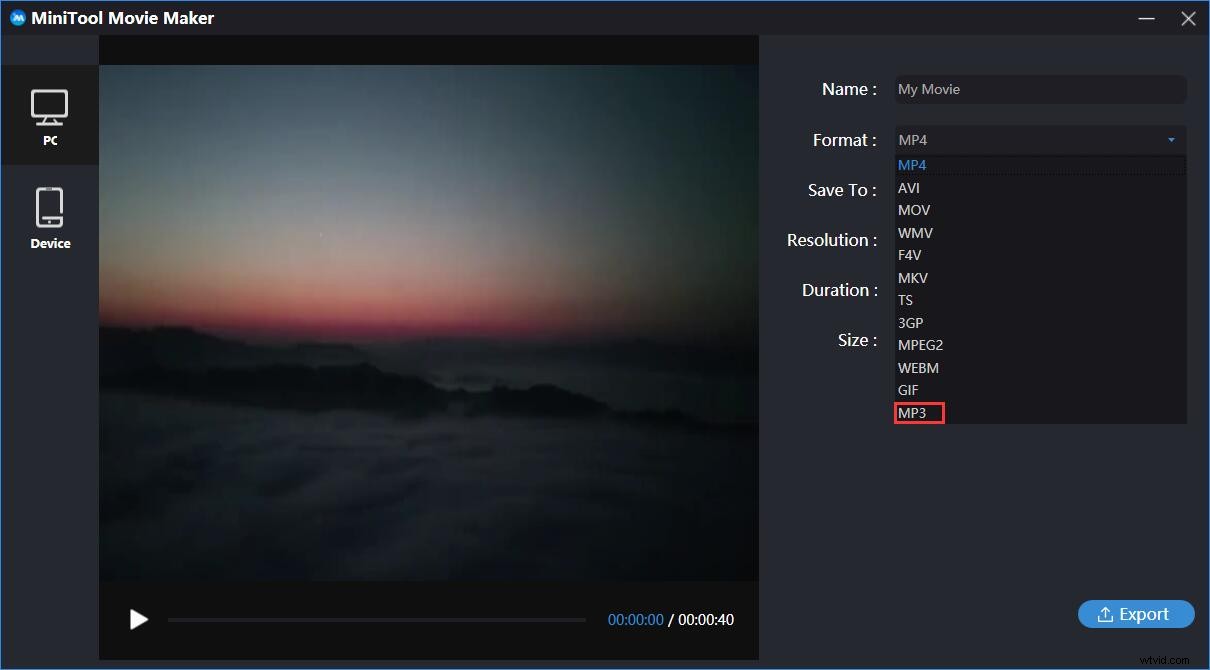
Krok 3. Wpisz nazwę tego pliku, wybierz miejsce docelowe do przechowywania pliku, jak chcesz. Obsługuje kilka urządzeń.
Krok 4. Stuknij w Eksport przycisk.
Poza tym MiniTool Movie Maker oferuje szablony filmów, które ułatwiają nowym użytkownikom tworzenie fajnych filmów. Pozwala użytkownikom przycinać / dzielić wideo, dodawać napisy do wideo, zmieniać kontrast wideo itp. Jest więcej fajnych funkcji do odkrycia i zbadania.
Oczywiście istnieją inne sposoby wycinania plików MP3 na komputerze, na przykład za pomocą darmowych wycinarek do plików MP3 online, bez konieczności instalowania na komputerze żadnej aplikacji, ale ma to również swoje wady i ograniczenia. Bez względu na to, jaką metodę wybierzesz, mamy nadzieję, że w pełni spełni Twoje wymagania.
Możesz być zainteresowany:Top 9 najlepszych i darmowych konwerterów FLAC na MP3
Dolna linia
Wycinarki MP3 przedstawione w tym przewodniku są przyjazne dla użytkownika i możesz je wypróbować jeden po drugim, aż uzyskasz najbardziej satysfakcjonującą. Jeśli masz jakiekolwiek pytania lub sugestie dotyczące noża MP3, daj nam znać na adres [email protected] lub udostępnij je w sekcji komentarzy poniżej.
Często zadawane pytania dotyczące wycinania plików MP3
Jaka jest najlepsza aplikacja do edycji dźwięku?- MiniTool Movie Maker
- Odwaga
- Darmowy edytor audio
- Adobe Audition
- Ocenaudio
- Otwórz Trymer audio w przeglądarce.
- Wybierz plik MP3 z lokalnego dysku twardego.
- Kliknij Prześlij .
- Przeciągnij uchwyt, aby wybrać część, którą chcesz wyciąć, a następnie naciśnij Przytnij .
- Przeciągnij i upuść plik MP3 do VLC.
- Znajdź pozycję, od której chcesz rozpocząć nagrywanie, i naciśnij oba przyciski Odtwórz i Nagraj przycisk na raz.
- Naciśnij Nagraj ponownie po nagraniu niechcianej części.
- Przycięty plik MP3 zostanie zapisany na Twoim komputerze.
- Uruchom Windows Movie Maker.
- Kliknij Dodaj muzykę aby zaimportować plik MP3.
- Przeciągnij i upuść plik MP3 na oś czasu.
- Ustaw początek i koniec punktu przycinania, przeciągając kursor.
- Zapisz przycięty plik MP3.
